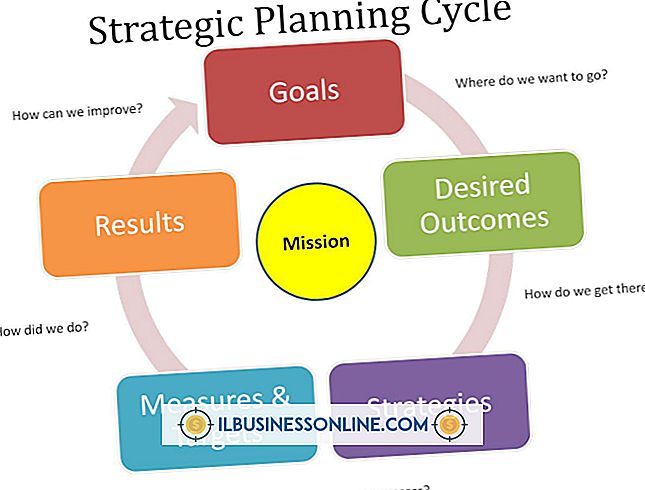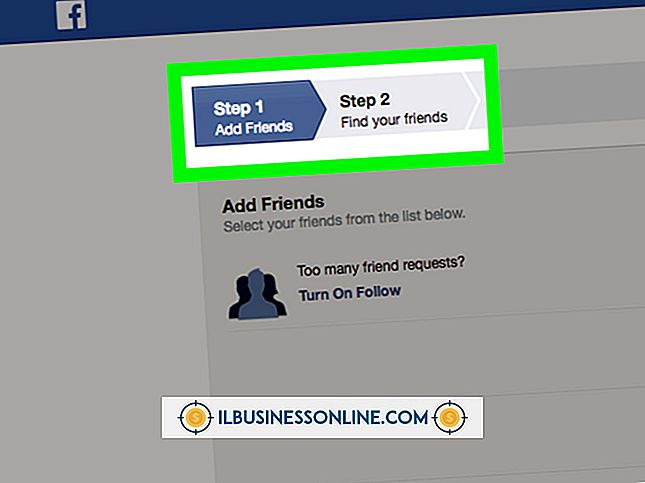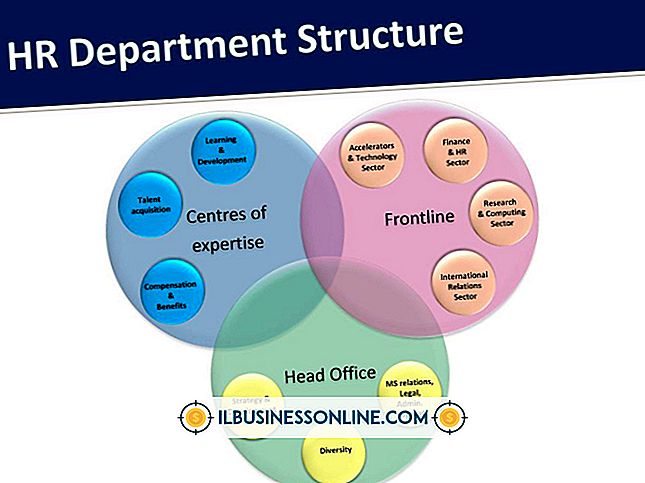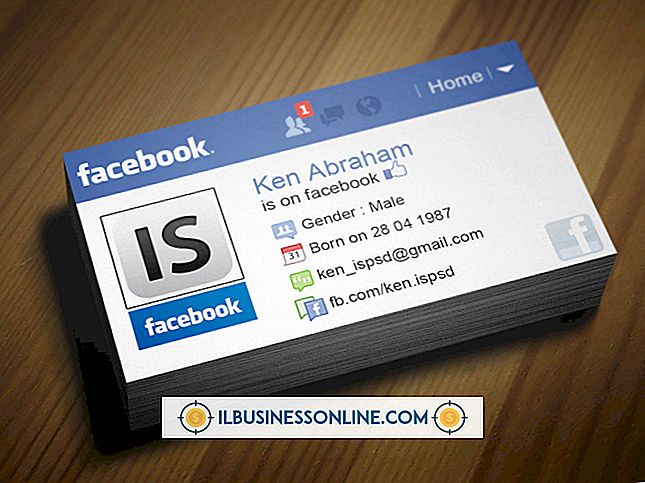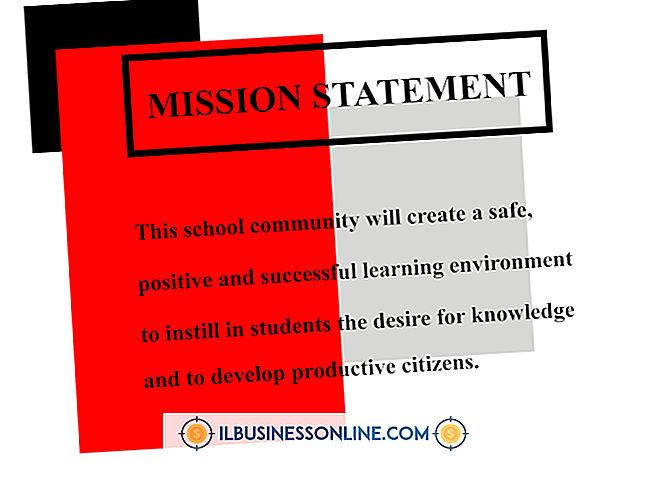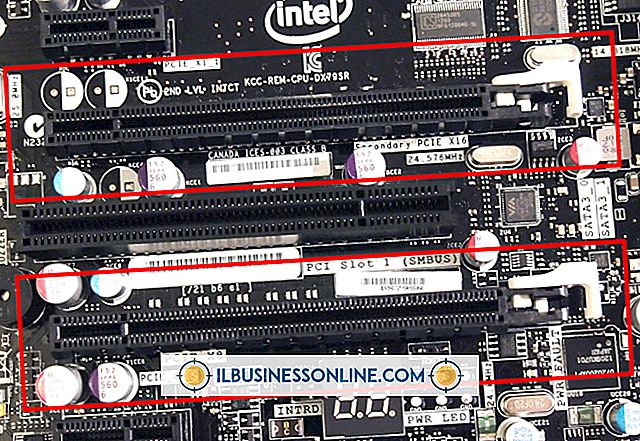Como ligar para o Facebook na sua assinatura do Gmail
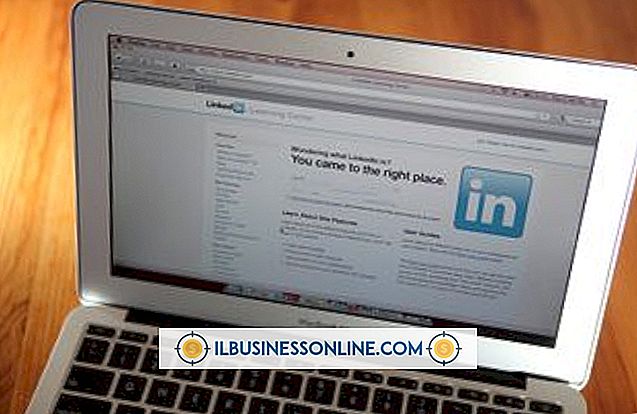
O Gmail permite que você adicione uma assinatura personalizada na parte inferior de todos os e-mails ao responder, encaminhar ou enviar uma mensagem de e-mail. Adicionar um link à sua página de perfil do Facebook ou página de fãs na sua assinatura do Gmail pode divulgar sua conta do Facebook e aumentar sua rede de amigos do Facebook. Para criar um link para o Facebook na sua assinatura do Gmail, copie o endereço de URL da página do Facebook e adicione o endereço do link com a ferramenta de edição de assinatura do Gmail.
1
Faça o login no Facebook. Clique em "Perfil" no menu de navegação superior para abrir sua página de perfil. Clique e destaque o URL da página na barra de endereços do navegador da Web. Pressione “Ctrl” e “C” no teclado do seu computador para copiar o endereço para sua área de transferência. Para copiar o URL da sua página de fãs no Facebook, vá para a página no seu navegador da Web e siga o mesmo procedimento.
2
Faça login no Gmail. Clique no botão “Configurações” com o ícone de chave inglesa no lado direito do menu de navegação principal. Clique em “Mail Settings” no menu de contexto. Isso abre a página Configurações de email na seção Geral.
3
Role até a seção Assinatura na parte inferior da página para visualizar a ferramenta do editor de assinaturas do Gmail.
4
Clique dentro do campo de entrada de texto. Se você já usa uma assinatura, clique acima ou abaixo do texto da assinatura existente.
5
Clique no botão de ferramenta "Link" com o ícone de elo da corrente na barra de ferramentas acima do campo de entrada. Cole o URL do Facebook na caixa de entrada Endereço da Web. Digite o texto do link na caixa de entrada Texto para exibição; por exemplo, digite "Meu perfil no Facebook" ou "Minha página de fãs no Facebook". Clique no botão "OK" para salvar suas alterações e fechar a caixa de diálogo Vincular.
6
Role até o final da página. Clique no botão "Salvar alterações". O Gmail agora anexa todas as mensagens de e-mail com o link do Facebook em sua assinatura.
Gorjeta
- Se você ainda não incluiu seu nome, detalhes de contato e outras informações na sua assinatura do Gmail, adicione essas informações na etapa cinco. Você também pode adicionar uma imagem ao seu arquivo de assinatura, clicando no botão "Imagem" e fazer o upload de uma foto ou gráfico do disco rígido do seu computador.